10 Masalah umum Samsung Galaxy S7 dan cara memperbaikinya
Berikut beberapa di antaranya Galaxy S7 dan Galaxy S7 EdgeMasalah utama dan cara memperbaikinya.
Jika Anda baru saja membeli Samsung Galaxy S7 atau Galaxy S7 Edge baru yang mengkilap, Anda telah memilih dengan baik. Perangkat baru Samsung adalah beberapa, jika bukan ponsel paling canggih di pasaran.
Terkait: Promo Black Friday
Itulah mengapa semua jenis bug atau kerusakan bisa sangat membuat frustasi. Untungnya, kami siap membantu.
Berikut adalah daftar masalah S7 paling umum dan cara mengatasinya.
Terkait: Samsung Galaxy S8
Masalah Wi-Fi
Laporan menunjukkan bahwa beberapa pemilik Samsung Galaxy S7 mengalami masalah dengan Wi-Fi, termasuk (tetapi tidak terbatas pada) Gmail tidak disinkronkan dengan benar melalui koneksi nirkabel.
Ini tampaknya merupakan bug yang perlu ditangani oleh Samsung sendiri, tetapi hingga saat itu tampaknya masalahnya mungkin terkait dengan Bluetooth. Coba nonaktifkan Bluetooth dari menu notifikasi drop-down.
Orang lain menemukan bahwa menonaktifkan aplikasi yang menggunakan lokasi Anda di latar belakang dapat membantu.
Terkait: Semua yang perlu Anda ketahui tentang Samsung Galaxy Tab S3
Tombol Daya & Volume berhenti bekerja
Beberapa telah melaporkan bahwa tombol daya dan volume berhenti berfungsi pada Galaxy S7 mereka. Tak perlu dikatakan, ini adalah masalah yang cukup besar jika Anda terpengaruh.
Seperti banyak masalah awal tumbuh gigi pada ponsel, pengaturan ulang sederhana dapat menyelesaikan masalah tersebut. Itu mungkin terdengar kontra-intuitif mengingat sifat masalah ini, tetapi berhasil.
Meskipun tombol daya dan volume mungkin tampak tidak responsif, menahan tombol daya dan home bersama-sama masih harus mengatur ulang Galaxy S7. Setelah ponsel Anda dimulai ulang, tombol daya dan volume akan kembali responsif.

Layar yang terlalu sensitif
Kami telah melihat beberapa pengguna Galaxy S7 mengeluh bahwa layarnya terlalu sensitif, dan itu fitur penolakan telapak tangan tidak melakukan tugasnya untuk menyaring tekanan yang tidak disengaja di sekitar tepi layar.
Ini bisa menjadi masalah khusus untuk Galaxy S7 Edge, karena alasan yang jelas.
Ini juga dapat menyebabkan masalah saat menggenggam ponsel dengan cara tertentu saat mencoba mengambil gambar, dengan tombol rana terbukti tidak responsif, atau bahkan saat mencoba mengetik pesan di keyboard.

Sayangnya, tidak ada perbaikan untuk ini saat ini, selain saran 'Deathgrip' iPhone 4 lama: pegang secara berbeda. Saran lain, jika Anda menderita masalah ini, adalah berinvestasi dalam casing tebal yang bagus, yang biasanya menempatkan beberapa milimeter ekstra antara jari Anda dan layar.
Terlalu panas
Jika Anda merasa Galaxy S7 Anda terlalu panas, ada beberapa cara untuk mengatasi masalah tersebut.
Beberapa pengguna melaporkan bahwa handset mereka menjadi terlalu panas saat mengisi daya. Dalam hal ini bisa jadi hanya fakta bahwa Anda menggunakan ponsel saat sedang mengisi daya. Dalam hal ini, berhentilah melakukan itu.
Namun, jika handset memanas tanpa campur tangan Anda, semuanya mungkin karena pengaturan pengisian cepat. Sementara model Exynos dari S7 dan S7 Edge menggunakan teknologi Pengisian Cepat Adaptif Samsung, model Snapdragon 820 menggunakan teknologi Qualcomm Quick Charge 2.0. Apa pun itu, mematikan pengaturan ini dapat mengurangi rasa hangat yang tidak nyaman yang dapat menumpuk selama pengisian daya.

Untuk menonaktifkan pengisian cepat, buka Pengaturan> Baterai dan matikan Pengisian Kabel Cepat. Ini diaktifkan secara default sehingga kemungkinan besar, jika Anda belum mematikannya, ini bisa menjadi sumber kesengsaraan Anda yang terlalu panas.
Jika Anda mengalami kepanasan bahkan saat tidak menggunakan atau mengisi daya ponsel, hal itu mungkin disebabkan oleh aplikasi tertentu. Untungnya, setelan Pengoptimal baterai memungkinkan Anda menghentikan aplikasi yang menghabiskan energi saat ponsel tidak digunakan. Buka Pengaturan> Baterai> Penggunaan Baterai> Lainnya> Optimalkan penggunaan baterai, dan ketuk 'Semua Aplikasi'. Melakukan hal ini akan menghentikan aplikasi agar tidak bekerja di latar belakang meskipun Anda tidak sedang menggunakan ponsel.
Jika panas berlebih terus berlanjut, Anda dapat mencoba menghapus partisi cache. Dengan Galaxy S7 Anda dimatikan, tekan dan tahan tombol Power, Home, dan Volume Up bersamaan sampai Anda melihat logo Samsung dan kemudian lepaskan. Ini meluncurkan mode pemulihan sistem Android S7. Ketuk tombol Volume Turun untuk menggulir ke bawah daftar opsi dan kemudian pilih 'Wipe Cache Partition' dengan menekan tombol Power.
Jika semuanya gagal, reset pabrik mungkin dilakukan. Jika itu terbukti tidak berhasil, sekarang saatnya mengembalikan S7 ke Samsung untuk penggantinya.
Dapatkan Kesepakatan: Galaxy S7 Edge - hanya £ 369,99 dari Amazon
Tonton: 5 tip, trik, dan fitur rahasia Samsung Galaxy S7
VI Video telah dibuat untuk halaman ini.
Setel kartu SD sebagai penyimpanan 'yang dapat digunakan' internal
Satu dari Android MarshmallowFitur baru yang paling keren adalah kemampuan untuk 'menggabungkan' kartu Micro SD dengan penyimpanan internal. Ini memungkinkan ponsel untuk memperlakukan memori yang dihasilkan sebagai satu partisi, membuatnya lebih mudah untuk melihat seberapa banyak penyimpanan yang Anda miliki.
Sayangnya, Samsung memutuskan tidak akan mendukung fitur ini dengan Galaxy S7 dan S7 Edge, meskipun kedua handset menandai kembalinya slot kartu SD yang sangat terlewat. Namun itu tidak berarti Anda tidak dapat mengesampingkan keputusan Samsung untuk mengabaikan memori yang dapat diadopsi.

Sebelum Anda memulai perbaikan berikut, pastikan untuk mencadangkan apa pun di kartu SD Anda karena akan diformat sebagai bagian dari proses.
Pertama, buka Pengaturan> Sistem> Tentang dan ketuk lima kali pada nomor build ponsel. Ini akan mengaktifkan mode pengembang. Anda kemudian dapat menavigasi ke Pengaturan> Sistem> Opsi pengembang dan mengaktifkan USB debugging.
Selanjutnya, unduh dan instal SDK Android ke komputer Anda dan hubungkan S7 Anda ke komputer melalui USB. Buka command prompt di komputer Anda dan ketik 'adb shell'. Sekarang ketik 'sm list-disks' untuk memunculkan ID disk kartu SD Anda.
Dengan ID disk, Anda sekarang dapat menggunakan kartu MicroSD sebagai penyimpanan dengan mengetik 'sm partition disk: [masukkan ID disk Anda di sini] pribadi'.
Sekarang, ketika Anda pergi ke Pengaturan> Penyimpanan, Anda akan melihat semua penyimpanan disatukan menjadi satu, alih-alih opsi kartu SD yang terpisah.
Peringatan: Kamera Gagal
Kamera 12 megapiksel baru S7 telah meningkatkan kinerja cahaya rendah dan fokus otomatis yang lebih cepat, tetapi beberapa pengguna melaporkan kesalahan tak terduga yang membuat kamera berhenti berfungsi. Jika Anda adalah salah satu dari sedikit orang yang kurang beruntung yang mengalami pesan 'Peringatan: Kamera Gagal', coba setel ulang paksa dengan menahan tombol Home dan Power secara bersamaan hingga Anda merasakan ponsel bergetar dan mengulang kembali.
Jika memulai ulang tidak memperbaikinya, buka Pengaturan> Aplikasi> Manajer aplikasi dan buka aplikasi Kamera. Ketuk Paksa Berhenti lalu, di menu Penyimpanan, pilih Hapus Data dan Hapus Cache.
Terkait: Samsung Galaxy S7 vs S6
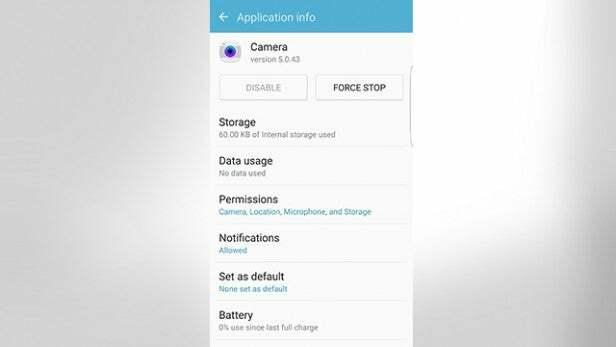
Mudah-mudahan itu menyelesaikan masalah, tetapi jika tidak, ada satu hal lagi yang dapat kami coba.
Dengan Galaxy S7 Anda dimatikan, tekan dan tahan tombol Power, Home dan Volume Up bersamaan sampai Anda melihat logo Samsung dan kemudian lepaskan. Ini meluncurkan mode pemulihan sistem Android S7. Ketuk tombol Volume Turun untuk menggulir ke bawah daftar opsi dan kemudian pilih 'Wipe Cache Partition' dengan menekan tombol Power. Dengan cache dihapus, restart telepon dan lihat apakah masalah telah diperbaiki.

Dan terima kasih TrustedReviews pembaca Old-Rag-timer yang telah memberi kami perbaikan sementara ini:
Pelakunya adalah Smart stay. Buka Aplikasi> Pengaturan> Tampilan dan matikan Smart tetap mati. Mulai ulang S7 / S7 Edge dan kamera Anda akan kembali berfungsi. Smart stay menggunakan kamera depan untuk "mengetahui" saat Anda melihat layar dan ada konflik perangkat lunak saat Anda mencoba mengaktifkan kamera belakang. Saya memahami bahwa Samsung mengetahui masalah ini dan sedang memperbaikinya.
Jika semuanya gagal, kembalikan ponsel ke toko tempat Anda membelinya atau hubungi Samsung tentang perbaikan.
Speaker basah
Galaxy S7 dan S7 Edge tahan air dengan peringkat IP68 yang berarti dapat terendam air hingga 1 meter selama 30 menit. Pemeriksaan air adalah kembalinya selamat datang ke seri Galaxy setelah S6 menghapus fitur yang diperkenalkan oleh S5.
Tampaknya tidak ada masalah besar terkait dengan klaim waterproofing S7, namun beberapa orang memperhatikan bahwa suara speaker terdistorsi setelah ponsel basah.
Dapatkan Kesepakatan: Galaxy S7 Edge - hanya £ 369,99 dari Amazon
Terkait: Samsung Galaxy S7 vs S7 Edge

S7 memiliki segel karet di sekitar port pengisian daya dan jack headphone untuk mencegah air masuk. Untuk mencegah masuknya air melalui lubang speaker, Samsung telah menambahkan layar di belakang lubang yang mencegah air masuk tetapi masih memungkinkan gelombang suara keluar.
Desain ini berarti Anda tidak memerlukan flap fiddly apa pun yang melindungi lubang dan port pada ponsel Anda, tetapi itu diperlukan tidak berarti tetesan air dapat menggenang di dalamnya, terutama lubang speaker, yang menyebabkan suara memutarbalikkan.
Yang perlu Anda lakukan hanyalah menunggu satu atau dua jam hingga ponsel mengering. Anda dapat mengoleskannya dengan handuk atau tisu untuk menghilangkan kelembapannya, tetapi cobalah untuk tidak mengeringkan ponsel Anda karena panas yang menyengat dapat merusak komponen.
Tampilan Selalu Aktif yang Mengganggu
Always-On Display (AOD) adalah fitur baru yang hebat yang memungkinkan Anda melihat waktu dan tanggal, kalender, dan bahkan gambar di layar S7 saat layar mati. Ini adalah cara praktis untuk memeriksa waktu dan melihat apakah Anda memiliki pemberitahuan apa pun tanpa membangunkan ponsel Anda.

Ini pasti termasuk dalam kategori masalah dunia pertama, tetapi setiap menit atau lebih gambar atau informasi yang ditampilkan melompat ke area lain di layar. Jika Anda meletakkan ponsel di samping Anda atau duduk di atas meja, ini bisa menjadi sedikit mengganggu.
Sayangnya, tidak ada cara untuk menghentikan pergerakan AOD. Faktanya, ini dirancang sedemikian rupa untuk mencegah layar burn-in pada tampilan AMOLED.
Jika AOD mulai mengganggu Anda atau Anda hanya ingin menghemat baterai, buka aplikasi Pengaturan dan buka Tampilan> AlwaysOnDisplay. Cukup ketuk sakelar di bagian atas menu untuk mematikannya.
Masalah Koneksi Bluetooth
Ada laporan bahwa beberapa perangkat S7 dan S7 Edge mengalami masalah Bluetooth yang mencegah ponsel terhubung ke sistem audio mobil dan headphone tertentu. Pengguna mengklaim S7 tidak mengirimkan kontak atau informasi musik melalui Bluetooth dengan benar. Samsung belum secara resmi mengenali masalah tersebut, tetapi ada beberapa solusi yang mungkin dapat memperbaikinya.
Buka Pengaturan> Aplikasi> Manajer aplikasi, ketuk Lainnya, lalu pilih Tampilkan aplikasi sistem. Sekarang jika Anda menggulir ke bawah, Anda akan melihat aplikasi bernama Bluetooth Share. Ketuk untuk membukanya.
Memaksa Berbagi Bluetooth untuk berhenti serta membersihkan cache dan data tampaknya menyelesaikan masalah untuk sejumlah pengguna.
Terkait: Tip dan trik Samsung Galaxy S7

Menyeka partisi cache ponsel Anda (gulir ke atas ke Peringatan: Kamera Gagal untuk detail tentang cara melakukan ini) juga tampaknya memperbaiki masalah bagi sebagian orang.
TouchWiz lamban
Prosesor Exynos 8890 (atau Snapdragon 820), RAM 4GB, dan perangkat lunak Android 6 terbaru menjadikan S7 benar-benar binatang buas ponsel. Rasanya jauh lebih cepat dan lebih responsif daripada S6, tetapi jika Anda masih merasa lag di beberapa tempat atau terasa agak lambat, itu mungkin gejala dari kulit TouchWiz yang terkenal.
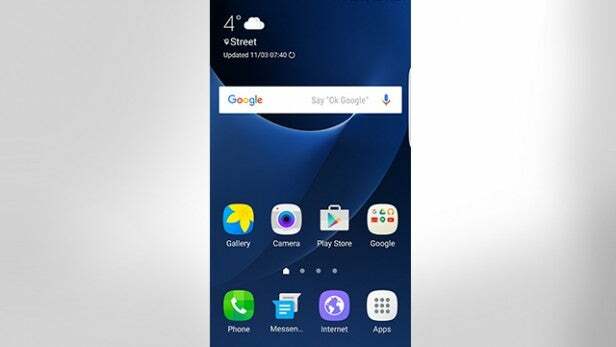
Seperti pada ponsel Samsung lainnya, jika Anda tidak puas dengan TouchWiz, Anda dapat menutupinya dengan peluncur, mematikan fitur tertentu seperti S-Voice atau sebagai upaya terakhir, root ponsel Anda.
Memasang peluncur pihak ketiga, seperti peluncur Google Now atau Nova, adalah cara termudah untuk mempercepat ponsel Anda. Ini mengubah tema, gaya ikon, wallpaper dan animasi serta, dalam banyak kasus, membuat ponsel Anda terasa lebih cepat dan lebih responsif.
Terkait: 8 dari kasus Samsung Galaxy S7 terbaik saat ini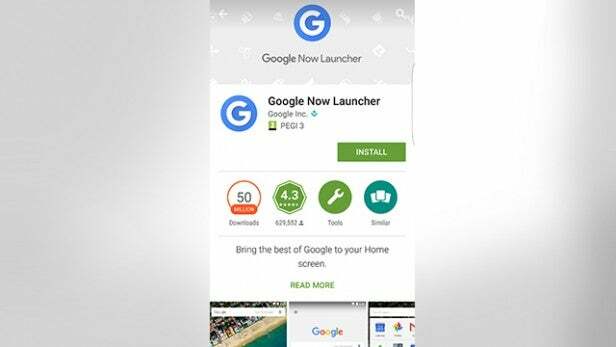
VI Video telah dibuat untuk halaman ini.
Pada saat penulisan, S7 dan S7 Edge menjalankan Android 6.0.1 - jadi yang perlu Anda lakukan hanyalah mengunduh dan menginstal peluncur dari Google Play Store - tidak perlu pembaruan, pengaturan ulang pabrik, atau root.
(apester: 56e297bf518248f65e7107bc)
Jika Anda mengalami masalah apa pun dengan S7 atau S7 Edge, beri tahu kami di komentar di bawah.



